如何在 Windows 中删除 System32 文件夹?

有时,您的 Windows 计算机可能会遇到技术问题,例如网速慢或音频错误。如果您不是技术人员,您可以在线浏览解决方案。当您浏览解决方案时,您可能会发现有关删除System32 文件夹的信息,该文件夹是存储(System32 folder)Windows 安装(Windows installation)的所有基本文件的目录。并且不建议删除System32 。因此,如果您要删除System32(System32)目录中的某些文件,您的Windows 系统(Windows system)可能会开始无法正常工作或停止工作。
但是,如果您想删除有问题的Windows 安装(Windows installation),那么您必须了解有关 System32 的所有信息以及( then you must know everything about System32 and )如何删除 system32 (how to delete system32)。因此,为了帮助您,我们提供了一个小指南,您可以按照该指南学习如何删除计算机上的system32 文件夹(system32 folder)。在我们开始列出方法之前,让我们首先了解System32(System32)到底是什么。

如何在Windows 计算机上(Windows Computer)删除 System32(Delete System32)
什么是 System32?(What is System32?)
System32是一个包含(System32)Windows 安装(Windows installation)的所有基本文件的目录。它通常位于C 驱动器(C drive)中,即C:\Windows\System32 or C:\Winnt\system32. System32还包含程序文件,这些文件对于运行Windows 操作系统(Windows operating)和计算机上的所有软件程序很重要。System32存在于 Windows 2000 及更高版本的所有Windows版本(Windows 2000)中(Windows)。
删除 System32 的原因(Reasons to Delete System32)
不建议从您的Windows 计算机中删除(Windows computer)System32 ,因为它有助于操作系统和在(operating system)Windows下运行的程序文件的操作。此外,System32中的文件受TrustedInstaller保护,因此这些文件不会被意外删除。
此外,如果您删除System32,可能会导致Windows 安装故障,您可能需要重置 Windows。(Windows installation breakdown and you may have to reset your Windows.)因此,删除System32(System32) 的唯一原因是当您想删除有问题的Windows 安装(Windows installation)时。
删除 System32 时会发生什么?(What will happen when you Delete System32?)
您的System32 文件夹(System32 folder)包含Windows 操作系统的所有重要文件以及在(Windows Operating System)Windows下运行的软件程序。因此(Therefore),当您从Windows 计算机(Windows computer)中删除System32或(System32)System32中的某些文件时,Windows操作系统(operating system)可能会变得不稳定并崩溃。
除非绝对必要,否则 强烈建议不要从Windows 计算机中删除(Windows computer)System32 。
在 Windows 10 中删除 System32 文件夹的 3 种方法(3 Ways to Delete System32 Folder in Windows 10)
方法一:使用批处理文件删除 System32(Method 1: Delete System32 by using a Batch file)
您可以按照以下步骤 轻松删除System32中的文件:(System32)
1. 第一步是在您的Windows 计算机上找到(Windows computer)System32。System32通常位于C 盘(C drive):C:\Windows\System32。
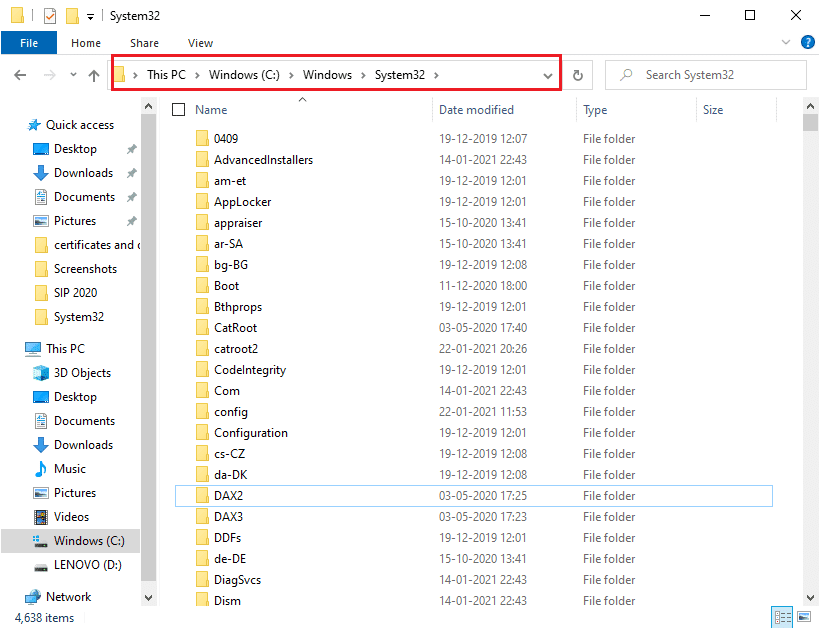
2.现在您必须从System32 文件夹(System32 folder)中复制要删除的特定文件(specific file)的文件位置(copy the file location)。为此,您可以轻松地右键单击(right-click)文件并选择Properties。

3. 在属性窗口中,转到常规(General)选项卡并从窗口复制文件位置(copy the file location from the window)。

4. 现在在您的Windows 计算机上打开(Windows computer)记事本(Notepad)。按Windows 键(Windows key)并在搜索栏中 键入“记事本”。(Notepad)

5. 在记事本中,您必须输入cd “location”。在 location 中,将其替换为您之前复制的文件位置。(file location)确保您在引号中键入位置。现在按Enter并在下一行输入del。
6. 键入del后,留出空间(space)并键入(type the name of the file)要从System32 文件夹中删除的文件的名称。(System32 folder.)在我们的例子中,我们输入的是del AppLocker。 如果文件名中有任何扩展名,请确保键入它们。 (If there are any extensions in the file name, then make sure to type them. )

7. 现在您必须单击左上角的文件并选择(File)另存为(Save As)以使用任何名称保存文件。但是,请确保在名称后添加.bat扩展名。在我们的例子中,我们将它保存为AppLocker.bat。完成后,单击“保存(Save )”按钮。

8. 最后,找到您刚刚保存的文件的位置并双击它。(double click on it.)当您双击批处理文件(batch file)时,将从System32 文件夹(System32 folder)中删除特定文件。
另请阅读:(Also Read:)如何在Windows 10中(Windows 10)修复损坏的系统文件(Repair Corrupted System Files)
方法 2:获取管理权限以删除 System32(Method 2: Acquire Administrative Privileges To Delete System32)
在这种方法中,您可以获得管理权限并轻松删除System32 文件夹(System32 folder)或其中的一些文件。
1.在Windows 搜索栏中(Windows Search bar)键入 cmd(Type cmd) ,然后从搜索结果中单击命令提示符(Command Prompt)下的以管理员身份运行。(Run as Administrator)

2. 现在将弹出命令提示符窗口,在(Command Prompt window)cmd中键入以下命令并按(cmd and hit) Enter:
takeown /f C:\Windows\System32

3.上面的命令会给你System32文件夹(System32 folder)的所有权权限。
4. 要删除System32,您必须在cmd中键入以下命令并按(cmd and hit) Enter:
cacls C:\Windows\System32
5. 关闭命令提示符(command prompt)和计算机上所有正在运行的程序。
6. 转到C 盘(C drive)并找到System32文件夹。
7. 最后,您可以轻松删除 System32 文件夹下的整个文件夹或特定文件。(easily delete the entire folder or specific files under the System32 folder.)
另请阅读:(Also Read: )删除系统错误内存转储文件(Delete System Error Memory Dump Files)的6种(Ways)方法
方法 3:使用 TrustedInstaler 获得文件权限(Method 3: Gain File Permissions With TrustedInstaler)
如果您无法按照上述方法执行步骤,或者在从计算机中删除System32 文件夹时遇到“(System32 folder)您没有权限执行此操作(You don’t have permission to perform this action)”错误,那么您可以通过以下操作获得TrustedInstaller的文件权限脚步:
1.在C盘找到(C drive)System32文件夹。它通常位于C 盘(C drive):C:\Windows\System32。
2. 右键单击 System32 文件夹并单击(System32 folder and click)属性。(Properties.)
3. 在“属性”窗口(Properties window)中,切换到“安全(Security)”选项卡,然后单击窗口底部的“高级(Advanced)”。
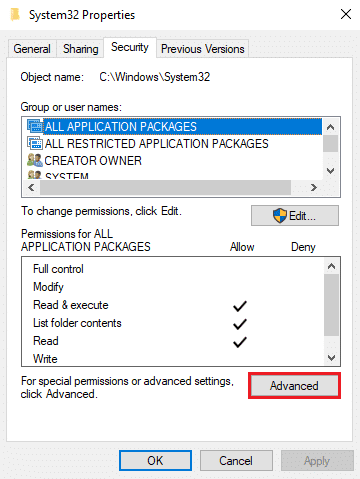
4.将弹出一个对话框,您将在其中看到(dialog box)TrustedInstaller附近的“更改(Change)”选项。点击它。

5. 现在,您必须输入(Enter the) Windows 计算机的(Windows computer)用户(Username)名,其中显示“输入对象名称以选择(Enter the object name to select)”。

6. 单击“检查名称(Check Names)”以查看您的用户名是否出现在菜单中。如果您看到您的用户名,请单击OK。
注意:(Note:)如果您不知道您的用户名,请单击“高级”按钮(Advanced button),然后单击“立即查找”( Find Now)并从选项列表中选择您的用户名,然后单击“确定”。(OK.)

7. 返回安全(Security)选项卡并在组或用户名中,选择(select the username)您之前选择的用户名,然后单击确定(OK)。
8. 最后,您应该可以删除 System32 文件夹或其下的特定文件。 (you should be able to delete the System32 folder or specific files under it. )
推荐的:(Recommended:)
- 文件系统(System)到底是什么(Exactly)?[解释]
- 什么是系统资源(System Resource)?| 不同类型(Different Types)的系统资源(System Resource)
- 修复(Fix Generic PnP Monitor Problem)Windows 10上的通用 PnP 监视器问题
我们希望本指南对您有所帮助,并且您能够从 Windows 计算机中删除 System32。(delete System32 from your Windows computer.)如果上述方法对您有用,请在下面的评论中告诉我们。但是,我们不建议( However, we do not recommend deleting the System32 folder)从您的计算机中删除 System32 文件夹,因为它会使Windows 操作系统不稳定或无法运行。(Windows OS unstable or nonfunctional.)
Related posts
Delete A Folder or File使用Command Prompt(CMD)
如何在Windows 10上Delete SoftwareDistribution Folder
Windows 10中Fix Unable至Delete Temporary Files
Windows 10中的Rename User Profile Folder
Windows 10中的Show or Hide Folder Merge Conflicts
3 Ways至TrustedInstaller Windows 10至Delete Files Protected
如何删除大量的鱼约会帐户
如何Delete File Explorer Search History
Search Results的Change Default Folder View Windows 10
如何永久删除匹配帐户
Fix Windows无法与device or resource通信
Windows 10 Tip:通过Cleaning WinSxS Folder保存Space
如何在 Windows 10 中强制删除文件
如何在 PowerShell 中删除文件夹和子文件夹
如何从 Chrome 中删除 Google 帐户
修复task image已损坏或被篡改
Windows 10 Drive,Folder或Library的Change Template
文件夹属性中缺少共享选项卡[修复]
Windows 10中Reset Folder View Settings至Default
Fix High CPU Usage Service Host:本地系统
